Electronic Team uses cookies to personalize your experience on our website. By continuing to use this site, you agree to our cookie policy. Click here to learn more.
Sempre que houver a necessidade de executar simultaneamente um software especializado em vários sistemas operacionais, a melhor solução é optar por tecnologias de virtualização. Mas a funcionalidade do software não estará disponível sem um dongle de licença de hardware, e usar os dongles de licença USB no VMware pode envolver certas dificuldades.
No VMware, o passthrough de dongle USB é suportado apenas parcialmente. Ou seja, você não pode acessar uma chave de licença USB das MVs VMware se essa chave não estiver conectada diretamente à máquina host VMware ESXi.
Neste artigo, você descobrirá como usar os dongles USB em uma máquina virtual VMware, mesmo que você precise acessar vários deles ao mesmo tempo, e que alguns deles estejam em outras máquinas.
Este aplicativo faz um excelente trabalho tanto redirecionando os dongles de licença USB para as máquinas virtuais executadas no mesmo hardware host VMware, quanto transferindo os dongles para MVs hospedadas em outras máquinas da rede.
Donglify utiliza o TCP/IP para compartilhar as chaves de licença USB conectadas aos hosts VMware através da rede. Graças a isso, você nunca vai ter problemas com o suporte inadequado ao dongle USB do VMware.





Prefere instruções em vídeo? Aqui você pode conferir como o Donglify redireciona os dongles de licença USB para máquinas virtuais VMware:
É imprescindível ter uma conexão à Internet
Você não poderá compartilhar e conectar dongles USB à VMware, a menos que todas as máquinas envolvidas estejam conectadas à Internet, mesmo que estejam todas na mesma LAN.
Suporte multiplataforma Windows-Mac
Com a mais nova atualização, Donglify não é mais um aplicativo exclusivo para Windows. De agora em diante, você pode compartilhar suas dongles com máquinas Windows e Mac.
Reservado para dongles USB
Donglify foi especificamente projetado para compartilhar dongles USB, assim não vai funcionar com outros dispositivos USB.
Todos os dispositivos USB conectados a um host ESXi podem ser adicionados a máquinas virtuais rodando no referido host. Em particular, você pode utilizar a tecnologia USB passthrough para adicionar dongles USB de segurança fisicamente conectados a um host a uma máquina virtual instalada nesse host (apenas um de cada vez). Entretanto, este método não funciona para dongles conectados a outras máquinas.
Para configurar um passthrough de seu dongle para uma máquina virtual VMware ESXi, você precisa verificar se estes dois serviços estão funcionando:
Antes de começar, verifique se sua MV é compatível com ESX/ESXi 4.0 (ou posterior) e se há um controlador USB disponível.
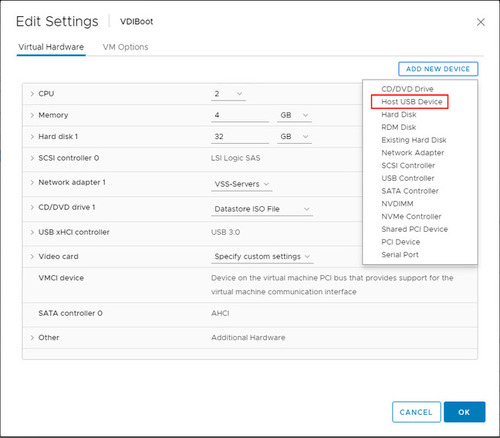
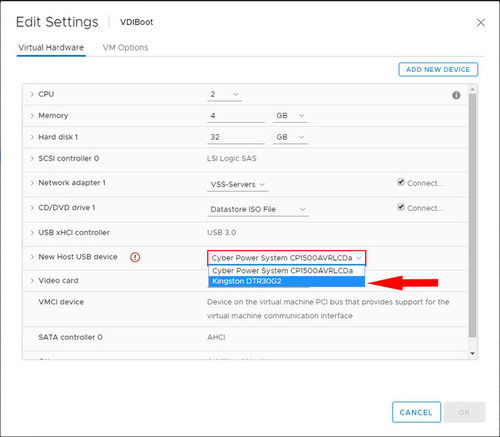
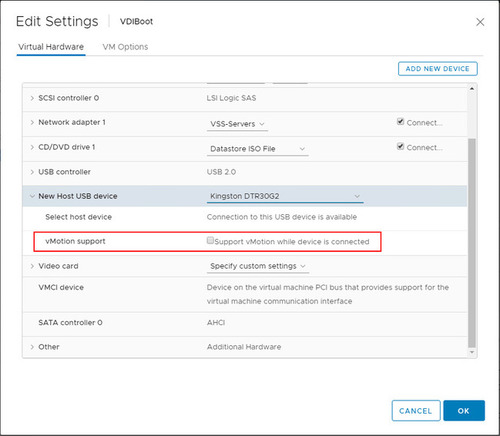
Algumas coisas importantes a serem contempladas: